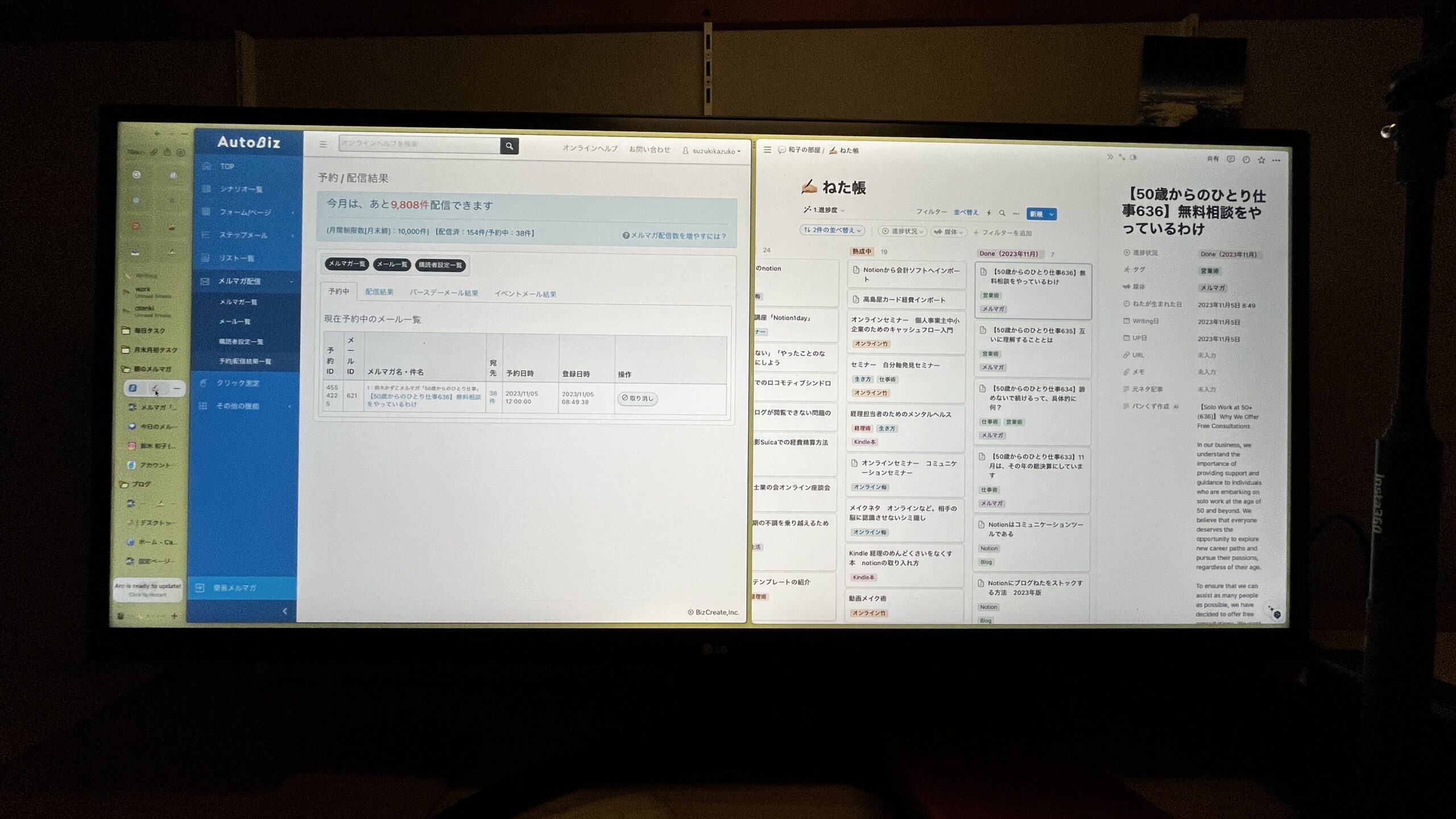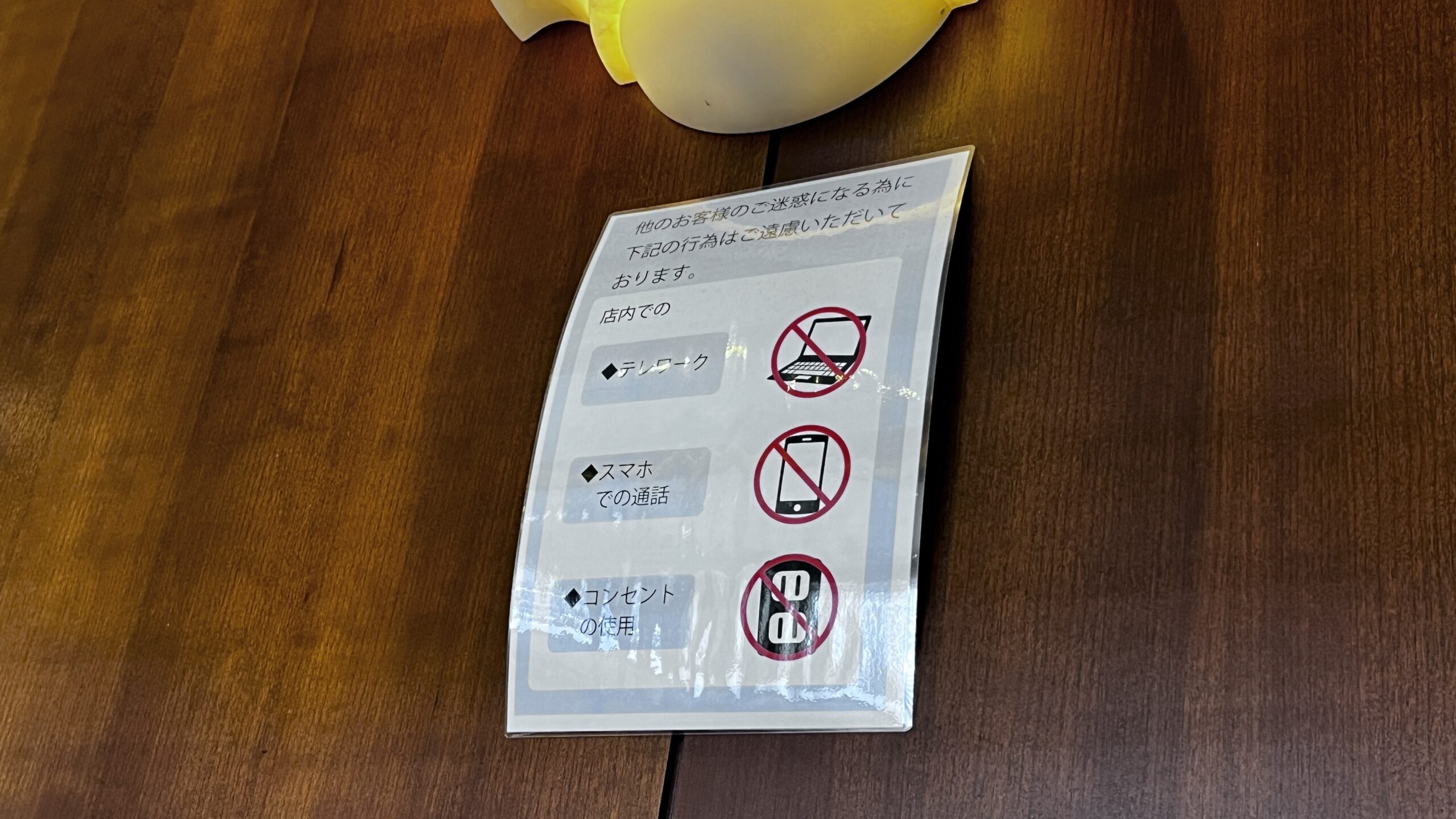Arc×Notionで管理すると、なぜか毎日続けることができます。
ほんとかいな。
私は、そうでした。
タスクを習慣化させることが、ひとり仕事の継続をもたらすのは、誰もがわかっていることです。
でも、この習慣化されるまでの道のりがキツくて、諦めてしまうこともあったりします。
その課題をどうクリアにしたのか。
毎日配信している、メルマガ「50代からのひとり仕事」(登録無料)
を例に、ご紹介します。
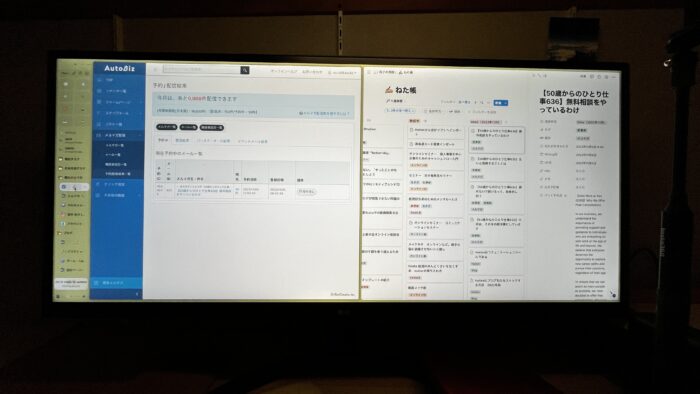
毎朝書いているメルマガ。Arc×オートビス×Notionで乗り切っています。
毎朝メルマガを書く工夫
私は、テキスト系発信を2チャンネル持っています。
このブログと、毎朝書いているメルマガです。
このブログは、平日を中心に、週に5〜6日発信しています。
しかし、メルマガは、毎日お昼の12時に配信できるよう、朝起きたあとに書いています。
このように、書く発信を毎日継続できるようにするために、私は様々な工夫をしてきました。
「やらねば」から「なんか、やっている」にしていくよう、なるべく自分の意識を使わないようにする仕組みを考えてきました。
最初は、ガジェットに心が踊るように、外見から固めていきました。
- MacBook AirM1
- ウルトラワイドモニター
- 分離型キーボード
- 押入れをスタンディングデスクに改造
- いつでも動画配信できるよう、一眼レフカメラカメラをセッティング
これらについては、私のこのブログや、You Tubeチャンネルで、詳しく解説しています。
ひとり仕事を始めるとき、一つ決めていたことがあります。
それは、書く発信を毎日する、ということです。
発信は、私という人間を認知していただくのはもちろん、皆さんが喜ばれ、かつ自分ができることは一体何かを探る作業として、「書く発信」を選びました。
最初は、1,000字書くだけでも精一杯で、いままでの経験や知識を発信することしかできない自分がいました。
でも、3年目に突入して、定着しつつあります。
タスク遂行の自動化にこだわる
習慣化とは、毎日の歯磨きのように、日常生活の中に溶け込まして、特別感と徹底的に消していくようにします。
つまり、何も考えなくても、ついついやっている自分がいる状態にするのです。
最初は、ガジェットを整えて、タスクを進めている状態に喜びの気持ちが湧くようにしていました。
これが、「やりたい!」というモチベーションを起こさせるトリガーにしたのです。
次の段階では、この自動化を自分に合わせていく作業に入りました。
ネタの思いつきから発信までの工程管理→Notion
毎日、書くにはネタは必須です。
そのために、日々生活している中で、思いついたときに即記録できるように工夫しています。
今は、Apple WatchからNotionにネタを飛ばしています。
そして、書くときはなるべく自宅のウルトラワイドモニターを使うようにしています。
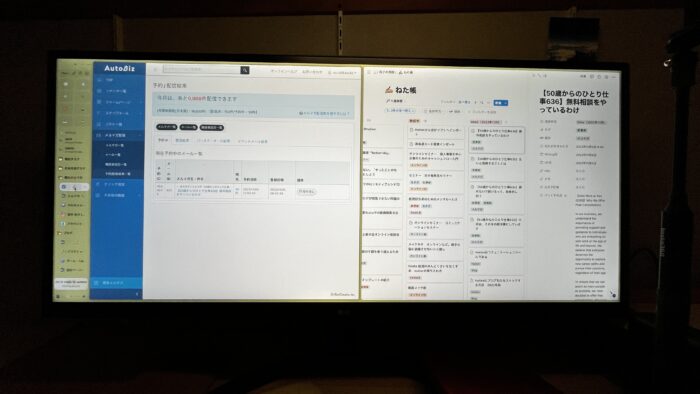
右側に、Notionを開き、左側にオートビスを開きます。
Notionからオートビスに落とし込みをする場合と、オートビズでいきなり書き出してから、Notionにストックするという、二方向でやりとりします。
私は、そのときのパッションで書くようにしています。
逆に、勢いで書き上げたものの方が、反響をいただく事が多いです。
これが、毎日続く秘訣でもあるので、Notionのネタから必ず選ばないといけない、というような決まりを作っていません。
毎日の執筆を支えるブラウザ→Arc
Arcは、MacOSのみ対応しているブラウザです。
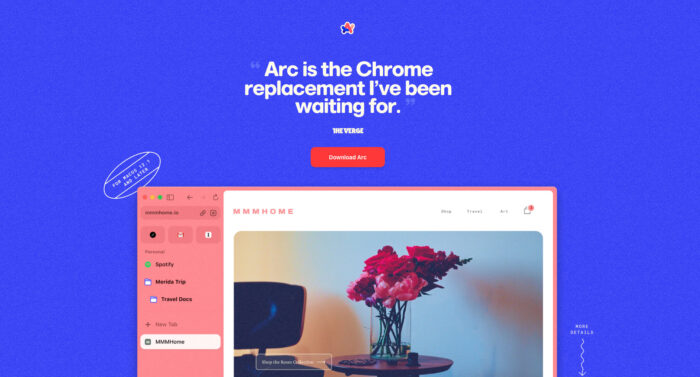
このブラウザの特徴は、Google Chromeのブックマーク機能を拡張させています。
モニター左側に、ショートカットでサイトにいけるようにセットできます。
ブックマークをフォルダ管理できるイメージです。
そして、このバリエーションが、好きなだけ増やせるという点が、ほかのブラウザにはない考え方です。
まず、私の毎日の習慣タスクや、ひとり仕事に必要なサイトを登録しているシーンです。
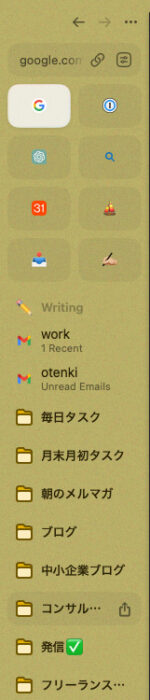
そして、こちらが毎日、毎月の経理業務のときに利用するシーンです。

そして、動画配信用のシーンはこちら。
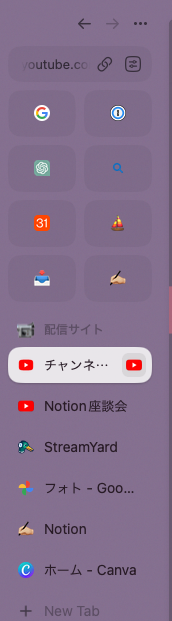
最後に、オンライン配信で使用するシーンがこちらです。
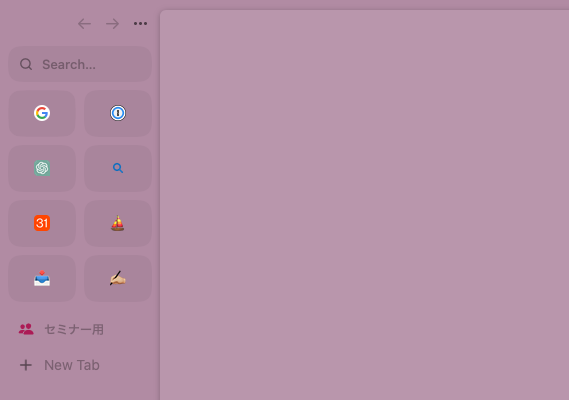
どのシーンにも、ショートカットは共通ですが、ブックマークを整理しておくことができます。
オンライン上、画面共有するとき、私的なブックマークが見えないようにしておくこともありますが、手が滑って、プライベートなものが見えてしまわないように、オンライン専用のシーンを作っています。
「+New Tab」に、セミナーで使用するNotionページを貼り付けておくことで、安心して操作することができます。
話がそれてしまいましたが、このブックマークのフォルダ整理することで、
上から朝起きたときに開いていくようにすれば、自動でタスク遂行ができるという仕組みを作っています。
このArcの良さは、画面分割した状態で、ブックマークすることができる点です。
画面スクショや、その他の機能も便利すぎてもう、手放せなくなっています。
オートビスからNotionに格納するまで
Arcには、オートビスとNotionの2画面を表示するブックマークを作っています。
それをクリックするだけで、こちらの画面が即開きます。
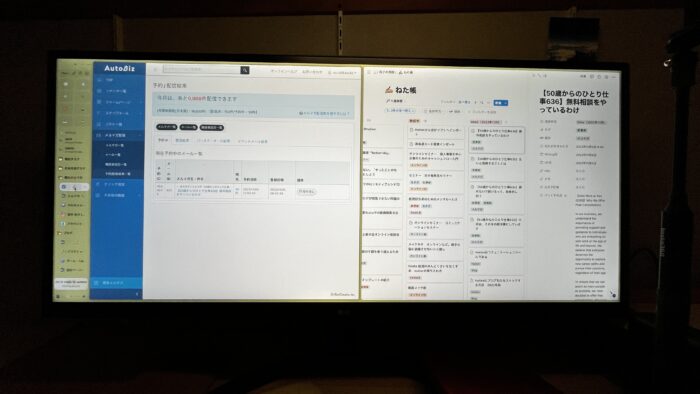
Google Chromeだと、それぞれのブラウザをそのまま残すこともありますが、更新時にクリアされてしまうこともあり、そのたびに設定し直すようになります。
でも、Arcは、毎週更新かかりますが、ブックマークはずっと保存されるので、心配することがほぼありません。
さて、こうして開いたら、早速メルマガを書き始めます。
まず、オートビスに定型文を修正します。
私は、前日に書いたブログや、新しいオンラインセミナーのご案内を載せています。
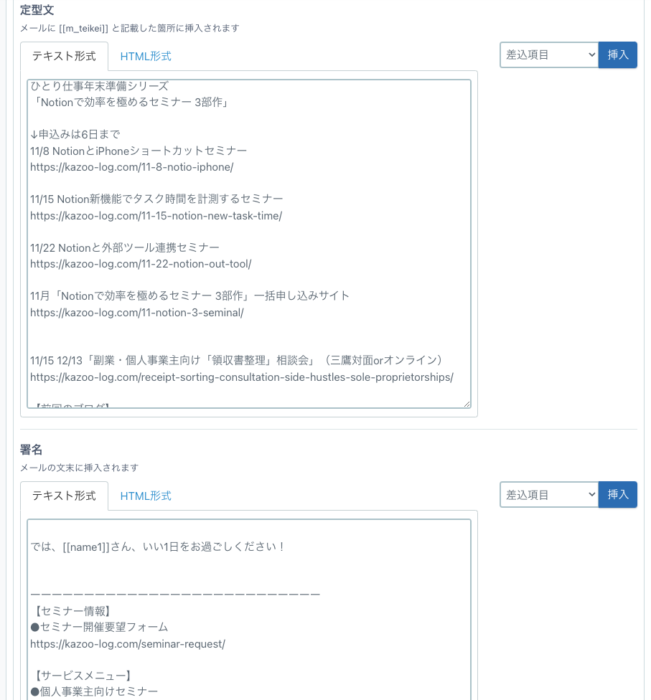
次に、今日の分を執筆します。
画面を変えて、メール本文を書き上げます。

そして、書き上げたら、「プレビュー」をクリックして、全体像をみながら最終チェックします。
基本、メルマガでは、文章の訂正はしません。
勢い、スピードを第一にします。
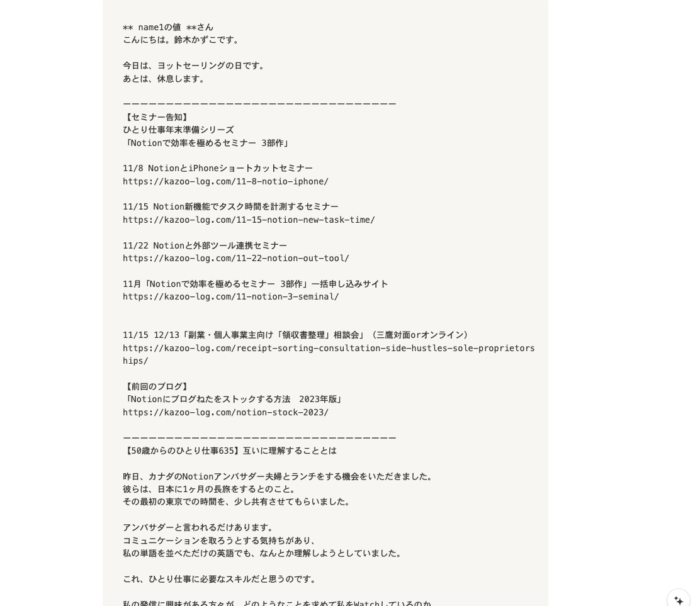
そして、こちらのテキストを全選択してコピーします。
ブラウザ右側にすでに開いているNotion「ねた帳」を新規にデータを作成して、
本文に貼り付けます。
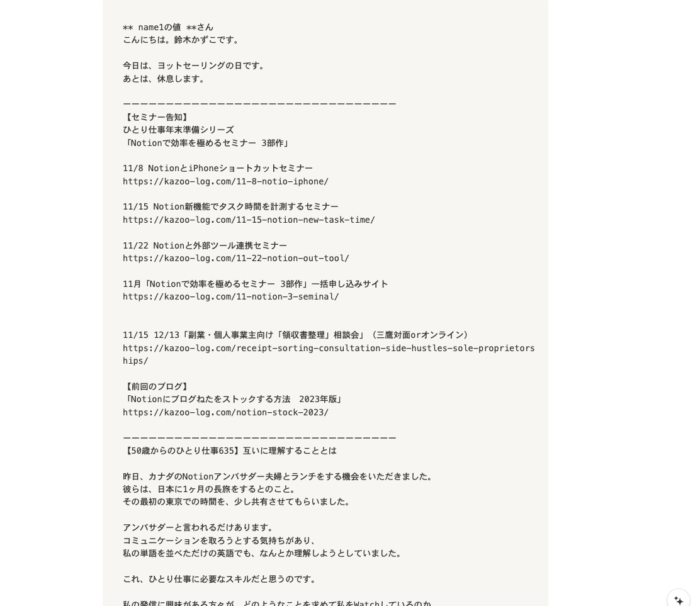
Notionの本文に貼り付けた状態がこちら。
最後にプロパティを整えたら完了です。

これで、毎朝のメルマガ執筆タスクは完了となります。
あとは、設定された時間に配信されるのを待ちます。
発信しながら、データのストックが残せるという点が、私の1番のお気に入りポイントです。
データ残さなくてもいいけど、あえて残す理由
正直、発信してしまえばオートビスのサーバーに蓄積されているので、Notionにストックすることは必須ではないと考えています。
でも、それでもあえて残しているのに、理由があります。
それは、NotionAIの精度を、自分用にカスタマイズするためです。
これは、NotionAIの特性を最大限に活用するための下準備なのです。
すでに、私のNotionには、過去3年近くの発信したネタをためています。
当初は、本文まで残していないのですが、NotionAIが登場してからは、本文を貼り付けるようにしています。
NotionAIの特徴は、ワークスペース内にある情報を元に、新たな提案をするという点です。
ChatGPTは、世間の大海原にある魚を取ってくるイメージですが、NotionAIは、ワークスペースという生け簀にある魚を吟味してくれるかんじです。
これは、自分の頭の中を拡張することになります。
AIの技術は日々、進化しています。
進化を追いかけるのではなく、進化を待ち構えるのです。
毎日の習慣タスクで、テキスト発信をすることで、どんどん自分だけの知的財産が増殖していくわけですから、これほど行きの長くて効果の高いものはないでしょう。
このように、毎日書いている
ですが、現在、630号超えました。
これからも、続けられるよう、生活を整えていく所存です。
=編集後記=
【昨日のできごと】
引き続き、仕事部屋のお引越し。思いの外、時間がかかっています。
◉「まずは相談」それぞれの困りごとにアドバイスいたします。
◉自分の力でクリアされたい方向け
◉公益法人運営サポート
公益法人運営サポートサイト↓